在安装完后会出现一个VMnet8的一个网络适配器,这个是用于vmware的NAT网络模式的。以后这个适配器改变了,点击还原默认设置的时候,VMware8里是自动配置IPV4地址,和 我们即将要用的网段毫无关系 。
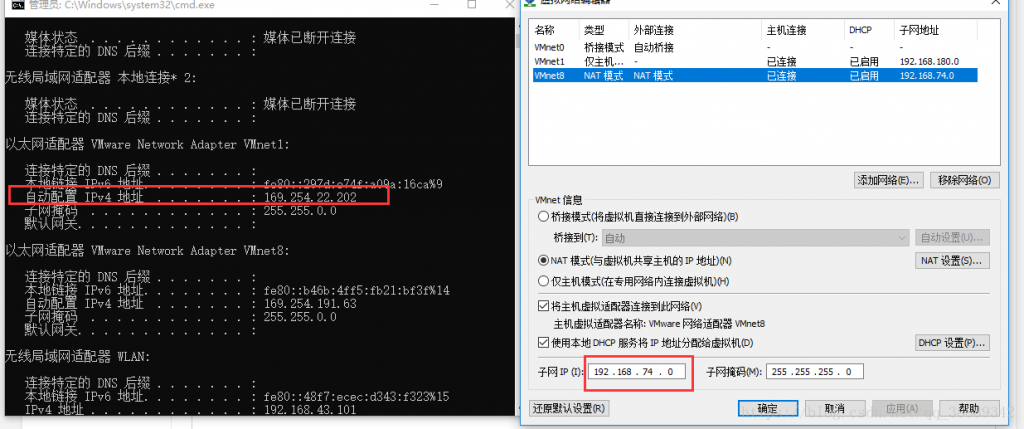
现在做接下来的几步就可以成功配置虚拟机IP了
第一步:打开服务service.msc,找到有关VMware的服务全部开启
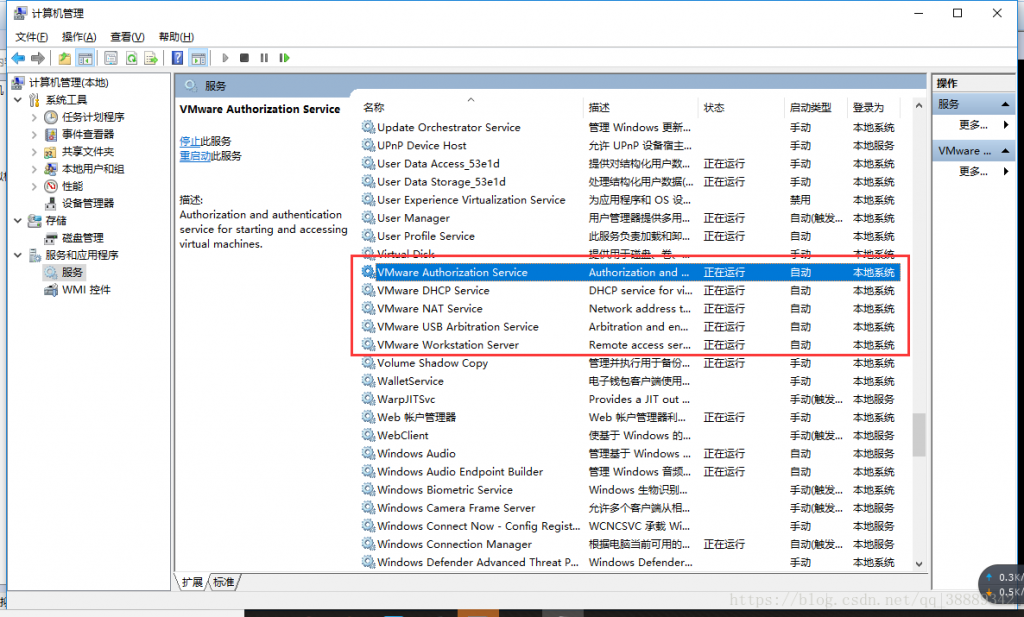
第二步:打开网络连接里面的适配器,找到当前电脑使用的适配器,右键属性->共享->选择VMnet8
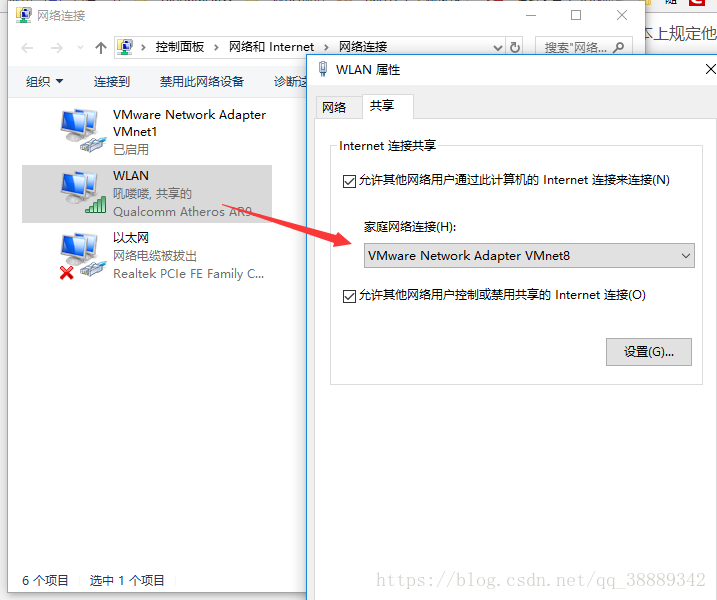
这个时候vmnet8适配器属性的IPv4会自动配置IP,如下
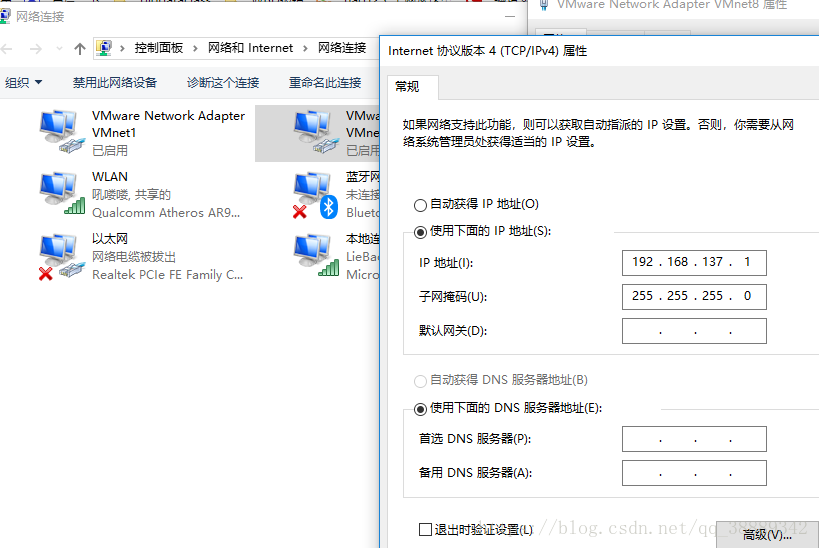
第三步:配置VMware的虚拟网络编辑器,这里的子网和刚刚IPv4的网段是一样的
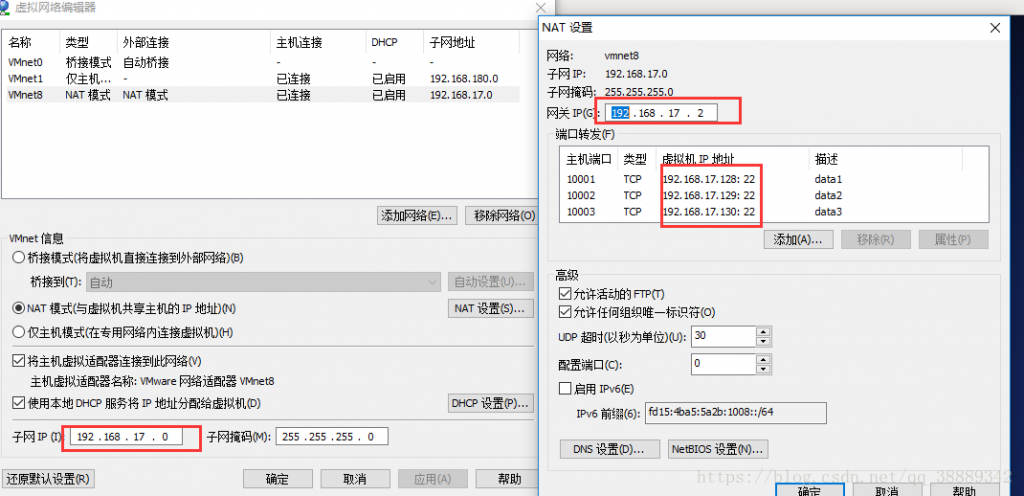
第四步
进入虚拟久配置三个文件
1.vim /etc/resolv.conf
nameserver 192.168.140.22.vim /etc/sysconfig/network
# Created by anaconda
NETWORKING=yes
GATEWAY=192.168.140.23.vim /etc/sysconfig/network-scripts/ifcfg-eno16777736
#(注意:该文件名字我们可能不一样,有的是ifcfg-eth0,其文件名见上一步查看相关信息)
TYPE=”Ethernet”
NAME=“eno16777736”
BOOTPROTO=static
NM_CONTROLLED=”yes”
IPV6INIT=”no”
ONBOOT=”yes”
IPADDR=192.168.17.66(注:你自己随意设置的IP地址:192.168.17.XXX)
PREFIX0=32
NETMASK=255.255.255.0
DNS1=192.168.17.2(即为你的网关IP)
NM_CONTROLLED=”no”
第五步
重启网络 systemctl restart network
查看ip ip addr
查看是否能连接网络 ping www.baidu.com (注:这个是判断条件之一,但不能成为唯一的参考依据,有时候ping不通也还是可以连接外网的)

